Un mercato per prodotti gratuiti per se stessila creazione e il test del sito web è costantemente aggiornato e supportato da sviluppatori entusiasti. Due di questi sistemi: Denwer e Joomla saranno discussi in questo articolo. Tutte le fasi dell'installazione di Joomla su Denwer, così come la loro installazione e configurazione, saranno discusse in dettaglio.
Descrizione di Denwer - lo sviluppatore web "kit per gentiluomini"
Denwer è un software gratuito per l'installazione della propria istanza di un server web su un computer locale con tutte le funzionalità dell'hosting reale.

Il prodotto è gratuito e disponibile per il download gratuito. Di solito include:
- Server web Apache. Un'istanza locale di un server reale utilizzato per l'hosting. È lui che è responsabile della gestione di tutti i nodi del sito e dell'interazione tra loro;
- Server MySQL. Strumento di gestione del database che consente di gestire rapidamente e comodamente i valori memorizzati sia degli utenti che delle impostazioni del sito;
- Interprete PHP5. Necessario per convertire il codice PHP nel codice macchina richiesto che il server comprende;
- phpmyadmin è un pratico strumento di gestione del database.
Installazione di Denwer su un computer
Per sicurezza, è consigliatoscarica il kit di distribuzione dal sito ufficiale. Dopo aver avviato il processo di installazione inizierà. La prima domanda verrà posta all'utente riguardo al percorso di installazione. L'impostazione predefinita è C: WebServers. Se premi Invio, questo valore verrà salvato.

Ti verrà quindi chiesto di selezionare una lettera per il virtualedisco che si collegherà alla cartella di installazione per un accesso più rapido. Il prossimo passo sarà il processo di copia dei file necessari per il funzionamento di Denver.
Prima esecuzione della configurazione del server
Al termine dell'installazione, sul desktop appariranno tre icone:
- Avvia Denwer. Serve per avviare tutti i servizi e servizi necessari.
- Riavvia Denwer. Riavvia Denver.
- Ferma Denwer. Arresta il sistema.
Facendo doppio clic su Start Denwer avvierà tuttoservizi e servizi. Ora è necessario utilizzare qualsiasi browser web. Digita localhost / denwer nella barra degli indirizzi. L'avvenuta installazione verrà notificata da un messaggio corrispondente con il titolo "Hurra, ha funzionato!". Ciò significa che tutti i servizi sono stati installati e sono in esecuzione.
Installazione di Joomla 3 su Denwer - guida dettagliata
Joomla ha a lungo tenuto una buona posizione trasistemi di gestione dei contenuti. In gran parte grazie alla sua distribuzione gratuita e al codice open source. Al momento è già stata rilasciata la terza versione. Tuttavia, i precedenti si possono trovare anche su Internet.
Per prima cosa hai bisogno di una distribuzione pulita dell'ultima versione di Joomla. Devi solo scaricarlo dal sito ufficiale.

Lungo il percorso C: WebServershome, è necessario creare una cartella per il futuro sito, ad esempio mysite. Contiene la directory www.
Dopo il download, è necessario decomprimere l'archivio e posizionare tutti i file e le cartelle nella directory www situata in mysite. Ora devi riavviare il server.
Prima di installare Joomla su Denwer, devi creare epreparare il database. Lo strumento phpmyadmin integrato di Denver ti aiuterà a farlo. Andando ad esso dalla pagina principale localhost, devi andare nella scheda "Database".
Qui vedrai una sezione "Crea database" e un campo per il nome. Trova un nome, fai clic sul pulsante "Crea". Ora la base è pronta, devi solo ricordarne il nome - ne avrai bisogno in seguito.
Avvio del processo di installazione di Joomla 3 sul server locale Denwer
Ora nel browser è necessario digitare l'indirizzo del sito locale, in questo caso mysite.

Si aprirà il primo passaggio dell'installazione di Joomla su Denwer. Contiene diversi campi che devono essere compilati:
- lingua. Il menù a tendina permetterà di selezionare la localizzazione richiesta del sito e del pannello di amministrazione;
- Nome del sito;
- descrizione. Rappresenta una descrizione per l'intero sito. I motori di ricerca sono guidati da esso, quindi vale la pena specificare in dettaglio tutte le informazioni sulla risorsa;
- e-mail amministratore;
- accesso amministratore. Il nome con cui l'utente entrerà nel pannello di amministrazione di Joomla;
- password amministratore e conferma;
- abilitare il sito. Le opzioni possibili sono sì o no. Consente di iniziare subito a navigare nel sito in tempo reale.
Il pulsante "Avanti" passerà alla fase successiva. Si chiama "Configurazione database" e contiene i seguenti campi:
- tipo di database. MySQLi è quasi sempre specificato;
- nome del server di database. Qui è necessario installare localhost;
- Nome utente. Qui puoi specificare il valore root;
- parola d'ordine. Il campo può essere lasciato vuoto per ora. In futuro, quando trasferirai un sito su un hosting reale, dovrai specificarlo;
- nome del database. È stato specificato in phpmyadmin;
- prefisso di tabella. Consente di utilizzare più database in uno, concentrandosi su questo valore. Puoi lasciarlo da solo;
- azioni con tabelle esistenti. Puoi lasciare il valore predefinito.
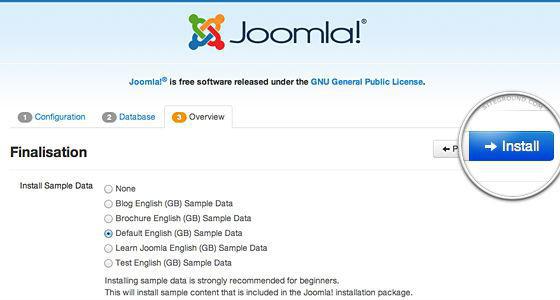
Nella finestra successiva non è necessario modificare nulla, basta fare clic sul pulsante "Installa".
Fase finale
L'ultimo passaggio dell'installazione di Joomla su Denwer sarà contrassegnato con il messaggio "Congratulazioni, hai installato Joomla!"
Ora resta da eliminare la directory coninstallazione dei file di installazione. Questo deve essere fatto per limitare l'accesso degli intrusi ai file del sito. L'installazione di Joomla 3 su Denwer è completa! Resta da controllare tutto e visitare il pannello amministrativo.

Test del sito
Nell'ultima pagina di Joomla 3.3 su "Denver" ci sono due pulsanti: "Sito" e "Pannello di controllo". La prima ti condurrà al sito appena creato e ti permetterà di valutare come funziona e cosa contiene. Il secondo aprirà una finestra che ti chiederà di inserire il login e la password dell'amministratore. Sono stati specificati durante l'installazione di Joomla.
Dopo aver inserito i propri dati, l'utente verrà portato al pannello di controllo amministrativo. Qui è possibile effettuare le impostazioni necessarie, creare il primo materiale, modificare il modello, configurare moduli e menu.
conclusione
L'articolo ha dettagliato l'installazione passo passo di Joomla 3 su Denwer. In effetti, non c'è niente di complicato al riguardo. La cosa principale è seguire le istruzioni e leggere ciò che offre il sistema.
Dopo aver installato questi due prodotti gratuitipuoi tranquillamente iniziare a creare i tuoi siti di quasi tutte le complessità. La comunità di Joomla è piuttosto ampia, la massa di vari moduli, plugin e componenti rende la vita del webmaster molto più facile.
Il bundle Joomla + Denver consentirà i testsito sul tuo PC, senza influire sul sito principale sull'hosting. Ad esempio, quando si aggiunge una nuova funzione o caratteristica. Dopo che è stato eseguito correttamente sul server locale, è possibile caricare i dati su quello remoto.
Puoi condurre in sicurezza un penetration test (controllo di vulnerabilità) senza temere che possa causare danni reali. Conoscendo la struttura del tuo database e la posizione dei file, sarà abbastanza facile farlo.
Vale la pena spendere qualche parola sulla protezione.Per impostazione predefinita, qualsiasi sito Joomla ha un accesso al pannello di amministrazione su mio_sito / amministratore. Per evitare visite illegali da parte di possibili intrusi, si consiglia di nasconderlo. Questo può essere fatto usando plugin e componenti speciali. Dopo la loro installazione, l'accesso al pannello di amministrazione sarà disponibile solo a un indirizzo, noto solo all'amministratore.










